在 2 分鐘內啟用 Windows 10 上的遠程桌面
已發表: 2019-07-28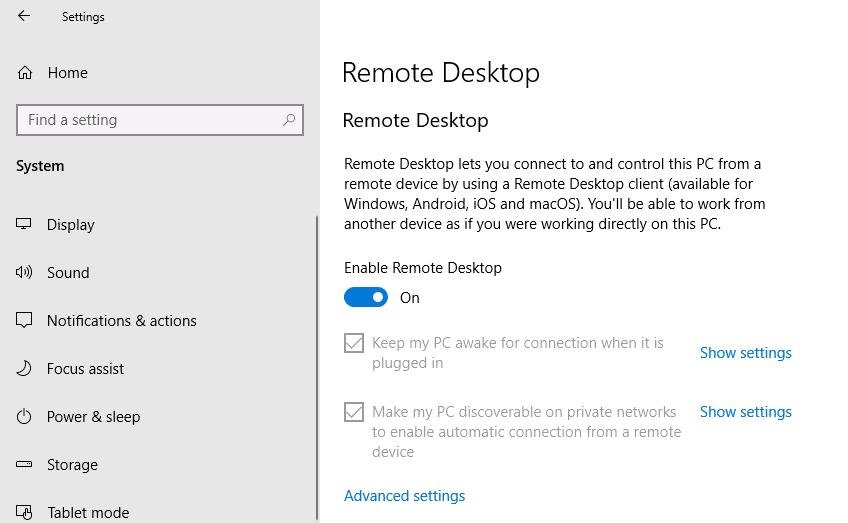
在 Windows 10 上啟用遠程桌面:有時,當您必須遠程管理某些其他設備或服務器時,或者您需要幫助其他人而不實際出現在該位置時,有時會出現這種情況,在這種情況下,您要么移動到該位置的人或打電話給那個人來幫助他們。 但隨著技術的進步,您現在可以藉助 Microsoft 引入的名為 Remote Desktop 的功能輕鬆地協助 PC 上的任何其他人。
遠程桌面:遠程桌面是一項功能,使您能夠使用遠程桌面協議 (RDP) 遠程訪問計算機,以遠程管理 PC 或服務器,而無需實際出現在該位置。 遠程桌面最初是在 Windows XP Pro 中引入的,但從那以後已經發展了很多。 此功能使連接到其他 PC 或服務器以檢索文件和提供任何類型的支持變得相當簡單。 如果有效地使用遠程桌面,它還可以提高效率和生產力。 但請確保您遵循正確的程序來啟用遠程桌面功能,以便安全可靠地使用它。
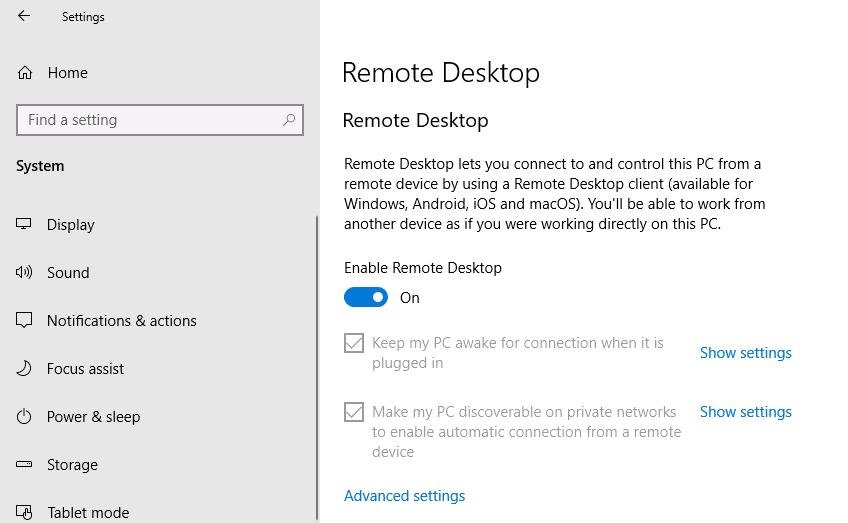
遠程桌面使用一項稱為遠程桌面服務器的服務,該服務允許從網絡連接到 PC,並使用遠程桌面客戶端服務建立與遠程 PC 的連接。 客戶端包含在 Windows 的所有版本中,如家庭版、專業版等。但服務器部分僅適用於企業版和專業版。 換句話說,您可以從運行任何 Windows 版本的任何 PC 啟動遠程桌面連接,但您只能連接到運行 Windows Pro 或 Enterprise 版本的 PC。
遠程桌面默認處於禁用狀態,因此您需要先啟用它才能使用此功能。 但不用擔心,借助下面列出的指南,在 Windows 10 上啟用遠程桌面非常容易。
內容
- 如何在 Windows 10 上啟用遠程桌面
- 方法 1:使用設置啟用遠程桌面
- 方法 2:使用控制面板啟用遠程桌面
如何在 Windows 10 上啟用遠程桌面
確保創建一個還原點以防萬一出現問題。
您可以通過兩種方式在 Windows 10 上啟用遠程桌面,第一種是使用 Windows 10 設置,另一種是使用控制面板。 下面討論這兩種方法:
方法 1:使用設置啟用遠程桌面
要使用設置在 Windows 10 上啟用遠程桌面,請按照以下步驟操作:
1.按Windows 鍵 + I打開設置,然後單擊系統。
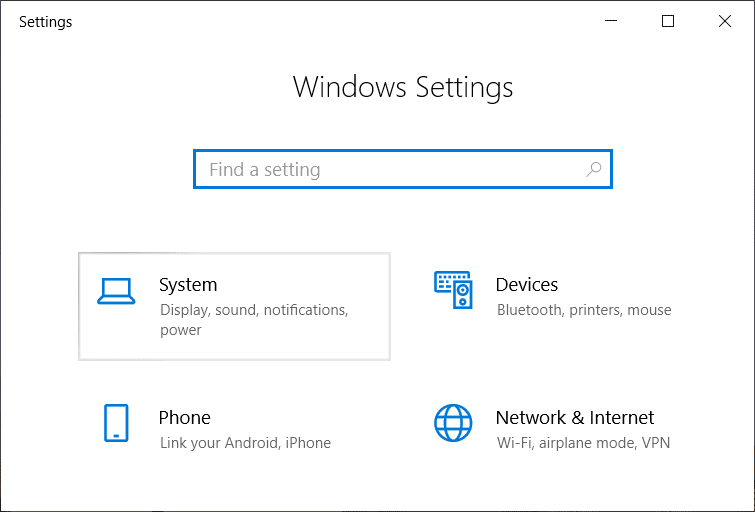
2.現在從左側窗格中單擊遠程桌面選項。
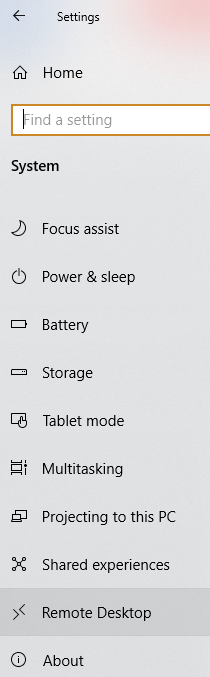
3.如果您沒有專業版或企業版的 Windows,您將看到以下消息:
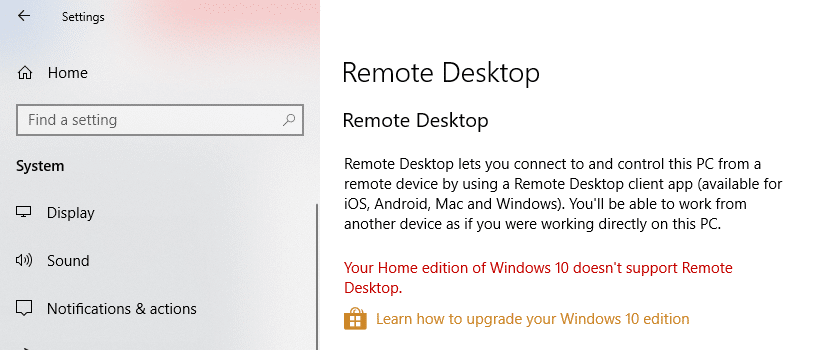
4.但如果你有企業版或專業版的Windows,那麼你會看到下面的畫面:
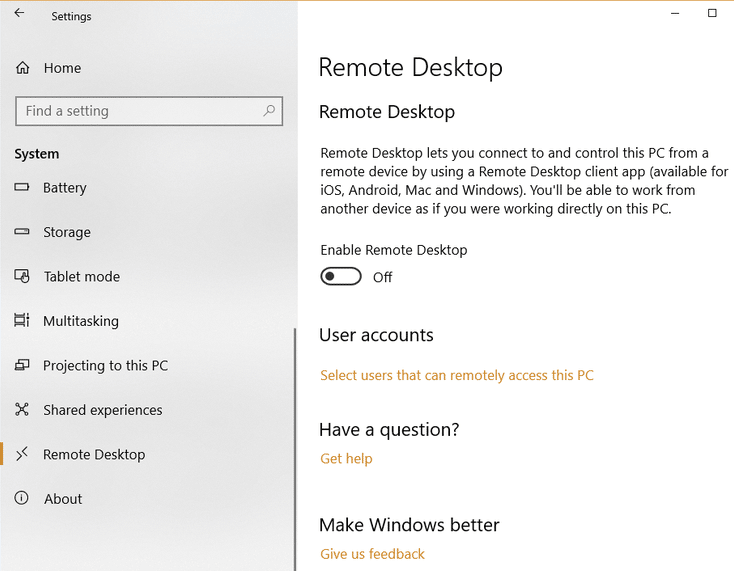
5.打開啟用遠程桌面標題下的切換。
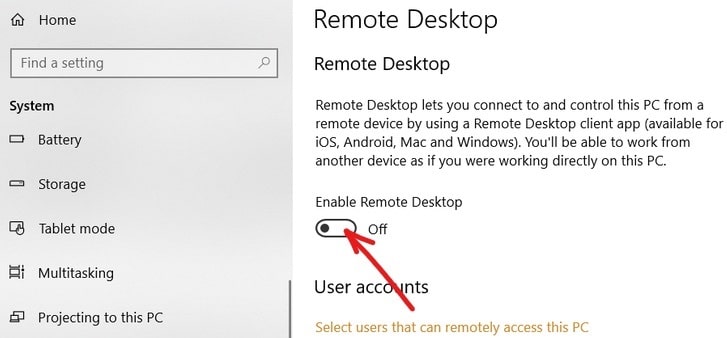

6.您將被要求確認您的配置更改。 單擊確認按鈕以啟用遠程桌面。
7.這將在 Windows 10 上成功啟用遠程桌面,您將看到更多配置遠程桌面連接的選項。
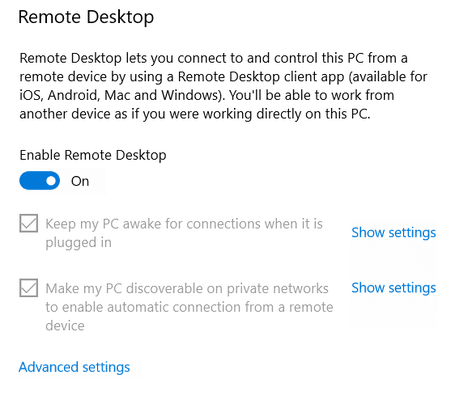
8.從上面的屏幕中可以看到,您將獲得以下選項:
- 插入時讓我的電腦保持喚醒狀態以進行連接
- 使我的 PC 在專用網絡上可被發現,以啟用遠程設備的自動連接
9.您可以根據自己的喜好配置這些設置。
完成上述步驟後,您將能夠隨時隨地使用遠程控制應用程序或使用 Windows 10 中內置的遠程桌面連接連接到您的計算機。
您還可以通過單擊“高級設置”鏈接為遠程桌面配置高級設置。 下面的屏幕將出現以下選項:
- 要求計算機使用網絡級身份驗證進行連接。 通過要求用戶在連接到設備之前對網絡進行身份驗證,這使得連接更加安全。 如果您不確切知道自己在做什麼,則永遠不要關閉配置網絡級別身份驗證。
- 外部連接以允許外部訪問。 外部連接永遠不應處於活動狀態。 只有在建立虛擬專用網絡連接時才能激活此功能。
- 遠程桌面端口,用於配置路由器以允許網絡外部的遠程連接。 它的默認值為 3389。默認端口足以滿足此目的,除非您有非常充分的理由更改端口號。
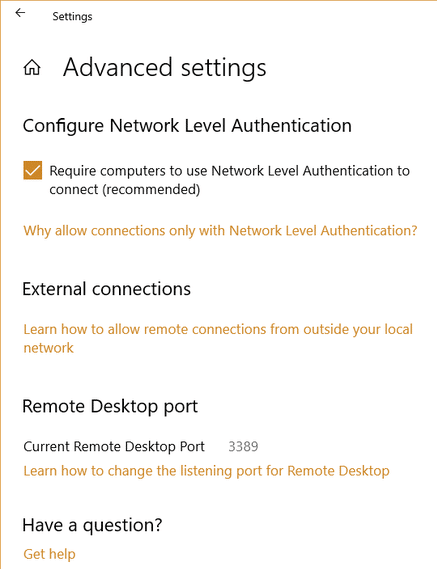
方法 2:使用控制面板啟用遠程桌面
這是另一種可用於使用控制面板啟用遠程桌面的方法。
1.在 Windows 搜索欄中鍵入control ,然後從搜索結果中單擊控制面板。
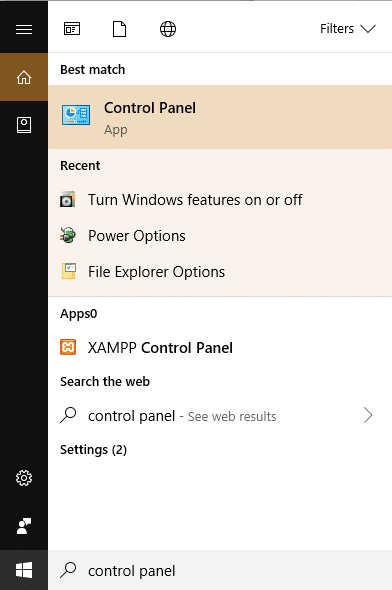
2.現在點擊控制面板下的系統和安全。
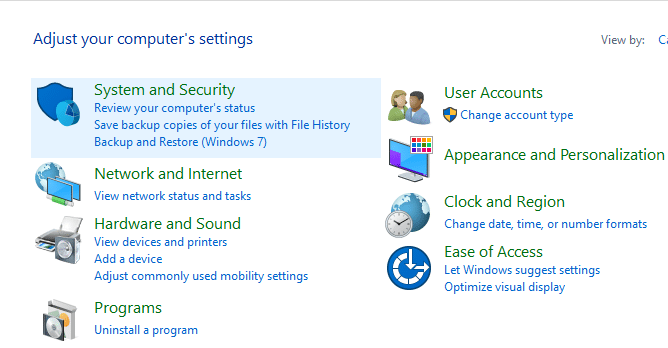
3.從系統和安全屏幕,單擊系統標題下的“允許遠程訪問”鏈接。
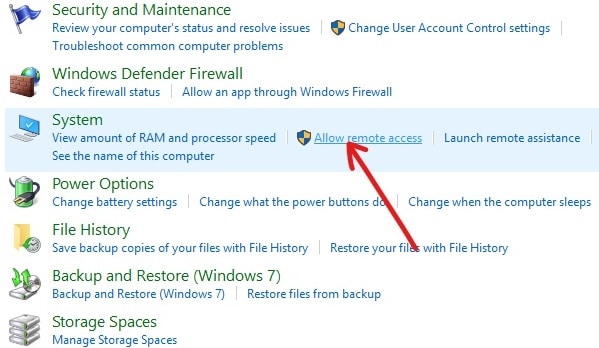
4.接下來,在“遠程桌面”部分下,選中“允許遠程連接到這台計算機”和“允許通過網絡級別身份驗證運行遠程桌面的連接”。
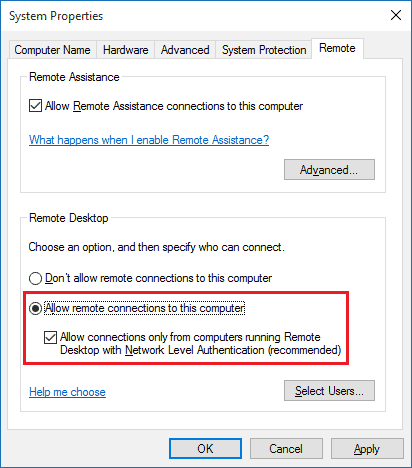
5.如果您只想允許特定用戶進行網絡連接,請單擊“選擇用戶”按鈕。 選擇用戶,如果您想連接到同一本地網絡上的其他 PC,那麼您不需要其他任何東西,您可以繼續進行。
6.單擊應用,然後單擊確定以保存更改。
完成上述步驟後,您可以使用遠程桌面應用程序或另一台計算機上的遠程桌面連接客戶端遠程連接到您的設備。
受到推崇的:
- 使用命令提示符 (CMD) 刪除文件夾或文件
- 修復無法激活 Windows Defender 防火牆
- 無需恢復出廠設置即可刪除 Android 病毒
- 修復 Windows 10 中的 Windows 防火牆問題
我希望這篇文章對您有所幫助,現在您可以輕鬆地在 Windows 10 上啟用遠程桌面,但如果您對本教程仍有任何疑問,請隨時在評論部分提出。
